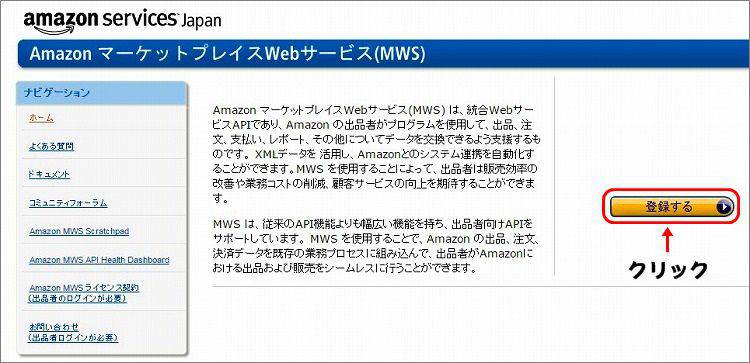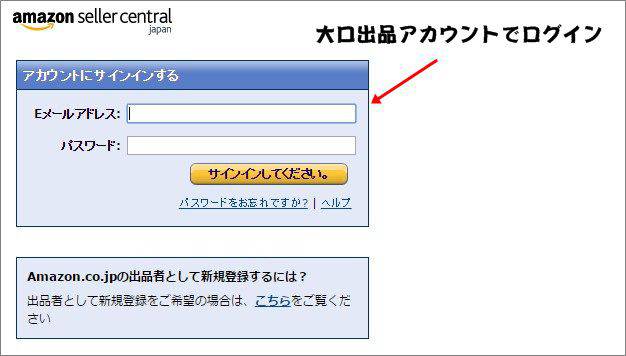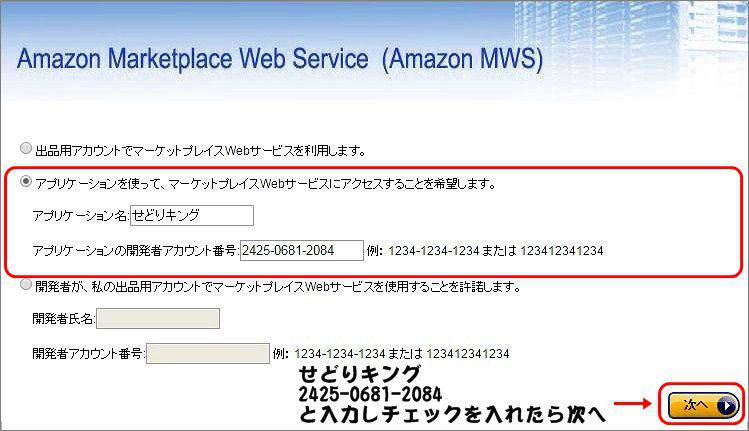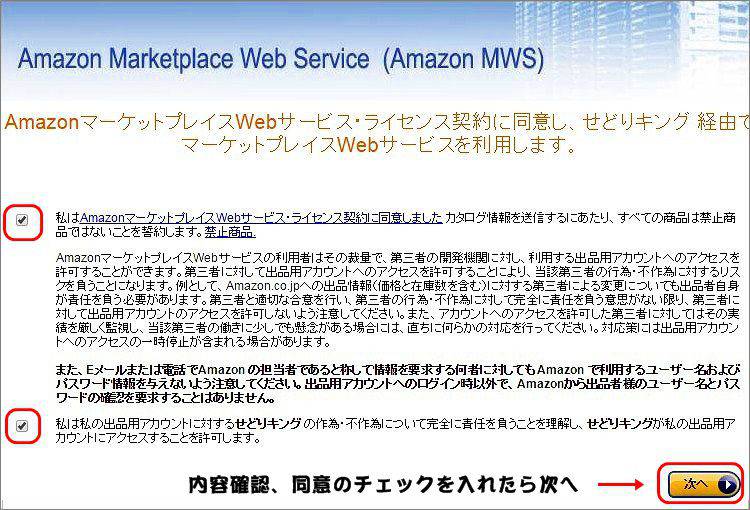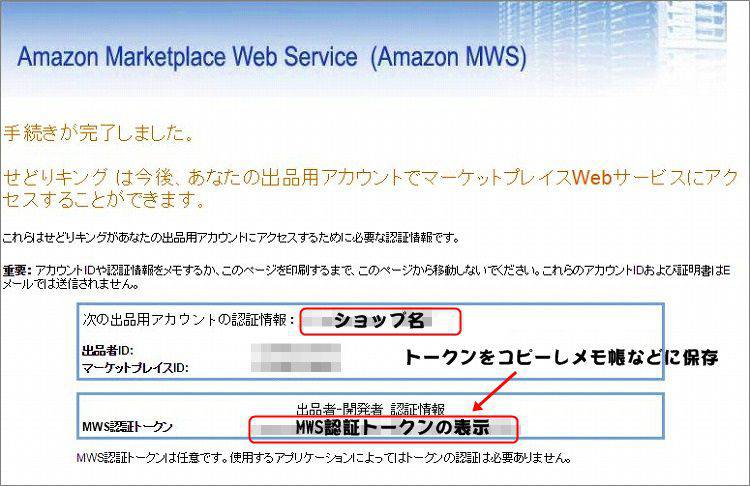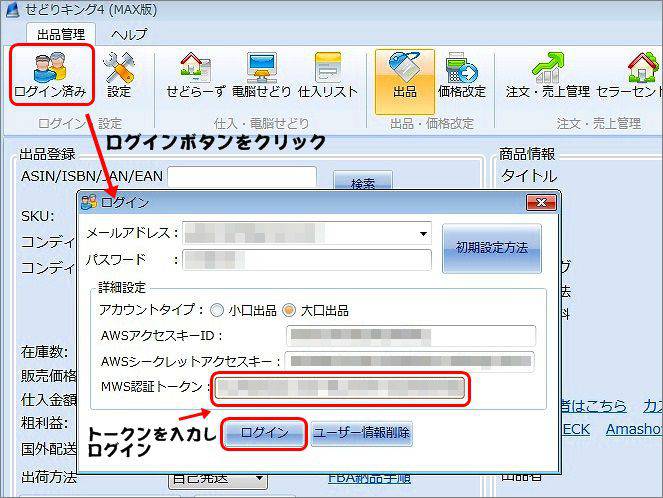HOME > ツール&効率化 > せどりキング4 MWS認証トークン設定方法
せどりキング4 MWS認証トークン設定方法
せどりキング4(4.0.5.1)以降必要となったMWS認証トークン設定方法を解説
※大口契約で出品の場合のみ設定が必要
アマゾンの仕様変更にともない、MWS認証トークンの設定が必要となりました。
アップデートパッチの入手はコチラ ⇒ http://www.internal.co.jp/support/sedoriking/update/index.php
せどりキングアップデートのインストール前後どちらでも構いませんが下記サイトにて認証トークンを発行します。
Amazon マーケットプレイスWebサービス(MWS)
「登録する」をクリック
Amazonの大口出品アカウントでログイン
- ・アプリケーションを使ってマーケットプレイス Web サービスにアクセスすることを希望します。にチェック
- ・アプリケーション名 ⇒ せどりキング
- ・アプリケーションの開発者アカウント番号 ⇒ 2425-0681-2084
- ※開発者番号は以前の「2574-6137-7025」から「2425-0681-2084」に変更されました。
「次へ」をクリック
同意内容を確認し問題なければ、2ヵ所チェックを入れて「次へ」をクリック
MWS認証トークンが表示されますから、認証情報のショップ名に間違いが無いか確認し、トークンをメモ帳などにコピー保存
はじめて、せどりキングをインストールする場合はログイン画面からAWSアクセスキー等と一緒にトークンも設定します。
初期インストールの場合の設定はコチラ ⇒ インストール
すでに、せどりキングを使用中でアップデートを行った場合はログイン済みの状態と思いますから、せどりキングを起動し「ログイン済み」のボタンをクリック
新たに、「MWS認証トークン」という項目が追加されていますから、先ほど取得したトークンを入力し「ログイン」をクリックします。
あとは自動的に認証を行いますから以上で完了となります。